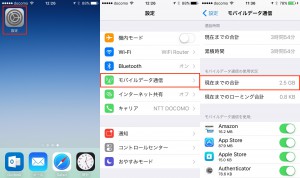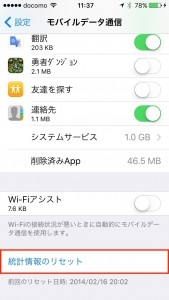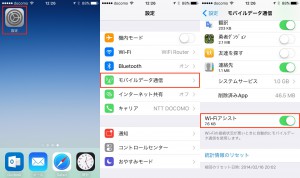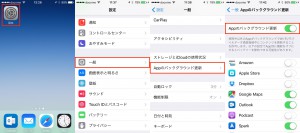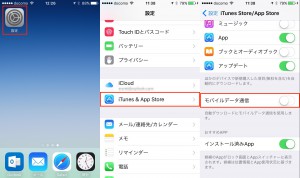iOSでモバイルデータ通信を節約する方法
近年、3大キャリアとの契約であってもデータ通信の月間の通信量が定められており、それを超過した場合には通信速度が抑制されてしまいます。これはMVNO(いわゆる格安SIM)でも同様です。せっかく料金の安さを求めてMVNOと契約したのに、規制解除のための追加料金で割高になってしまった、なんていうこともありえます。
そこで今回は、iOS端末でモバイルデータ通信を節約する方法について説明します。
現在の通信量を確認する
モバイルデータ通信を節約するにあたり、現在どれだけのデータをモバイルデータ通信でやり取りしたか、あとどれだけのデータ量を使用できるのかを把握する必要があります。
iOSでモバイルデータ通信の通信量を調べるには、「設定」→「モバイルデータ通信」→「モバイルデータ通信の使用状況」における「現在までの合計」を確認してください。
また、同画面の「モバイルデータ通信を使用」の部分ではアプリごとの通信量を確認できます。
注意しなければならないのは、上述の方法で確認できる通信量はこれまでの累積であるという点です。
通常は月ごとに通信量が定められています。累積された通信量では、当月分を確認するために前月分までの累積を記録しておき、計算をしなければなりません。
そこで、当月の通信量をかんたんに確認するために、累積データを月ごとにリセットしておくことをおすすめします。
モバイルデータ通信量の累積データをリセットするには、同画面(「設定」→「モバイルデータ通信」)の一番下にある「統計情報のリセット」をタップします。
月ごとにリセットすることで、当月のモバイルデータ通信量をかんたんに確認できるようになります。
Wi-Fiアシストを無効にする
iOS 9から追加された「Wi-Fiアシスト」は、Wi-Fi接続が不安定な状況のとき、データ通信の経路をモバイルデータ通信へと自動的に切り替えてくれる機能です。これ自体はWi−Fi接続が不安定な場合でもシームレスにデータ通信を継続できる便利な機能ですが、意図しないモバイルデータ通信量の増大を招く恐れがあります。
モバイルデータ通信を節約するという観点では、Wi-Fiアシストは無効に設定しておきましょう。
Wi-Fiアシストを無効にするには、「設定」→「モバイルデータ通信」→「Wi-Fiアシスト」のスイッチをオフにします。
バックグラウンド更新を無効にする
「バックグラウンド更新」はバックグラウンドにいるアプリ(現在画面に出ていないアプリ)が、バックグラウンドにいるままに情報更新等を行える機能です。
たとえばニュースアプリがあったとします。通常であれば、アプリを画面に出した時点でデータのやり取りを行い、アプリ内のニュース一覧が更新されたりします。
バックグラウンド更新が有効な場合、アプリが画面に出ていない間にも、iOSが適当な頻度でアプリに情報更新を促します。これにより、次にアプリを開いたときにはすでに更新されているニュースをすぐに閲覧できるなどの利点があります。
しかしながら、Wi-Fiに接続されていないときにバックグラウンド更新の処理が走ると、不意のモバイルデータ通信が発生してしまうというデメリットも存在します。
アプリのバックグラウンド更新を無効にするには、「設定」→「一般」→「Appのバックグラウンド更新」→「Appのバックグラウンド更新」のスイッチをオフにします。
バックグラウンド更新全体ではなく、アプリごとに有効/無効を切り替えることも可能です。
モバイルデータ通信を用いた自動ダウンロードを無効にする
「自動ダウンロード」はアプリのアップデートや購入/ダウンロードしたアプリや音楽、電子書籍などを他の端末に自動的にダウンロードしてくれる機能です。
アップデートがあったアプリをすぐに使い始められたり、複数端末の管理が楽になったりする利点がありますが、やはり不意のモバイルデータ通信が発生してしまう恐れもあります。
自動ダウンロードをモバイルデータ通信では行わないようにするには、「設定」→「iTunes Store & App Store」→「モバイルデータ通信」のスイッチをオフにします。
おわりに
いかがでしたか? 今回はiOSでモバイルデータ通信を節約する方法について説明しました。モバイルデータ通信量を計画的に使用して快適なiOSライフを送りましょう。